この簡単なチュートリアルに従ってインストールしてください ボコスクリーンNG ラズベリーパイシステムで。
Raspberry Pi に VokoscreenNG をインストールする
インストールできます ボコスクリーンNG Raspberry Pi で次の手順を実行します。
ステップ1 : 次のコマンドで Raspberry Pi を更新します。
$ 須藤 適切な更新 && 須藤 適切なアップグレード
ステップ2: 次に、以下のコマンドを使用して、Raspberry Pi システムにいくつかの依存関係をインストールします。
$ 須藤 適切な インストール libgstreamer1.0-dev qtmultimedia5-dev libqt5multimedia5-plugins libqt5x11extras5-dev qttools5-dev-tools libpulse-dev libwayland-dev -と
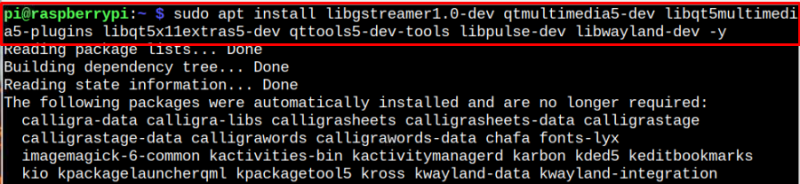
ステップ 3: これでインストールできます ボコスクリーンNG Pi ターミナルで次のコマンドを入力して、Raspberry Pi システムで実行します。
$ 須藤 適切な インストール vokoscreen-ng -と 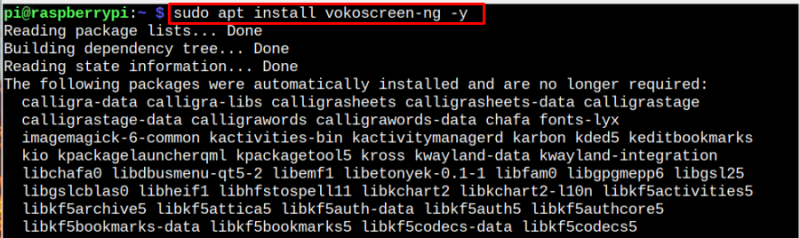
Raspberry Pi で VokoscreenNG を実行する
実行するには2つの方法を使用できます ボコスクリーンNG ラズベリーパイでは、次のとおりです。
方法 1: ターミナルから VokoscreenNG を実行する
次のコマンドが実行されます ボコスクリーンNG ラズベリーパイシステムで:
$ vokoscreenNG 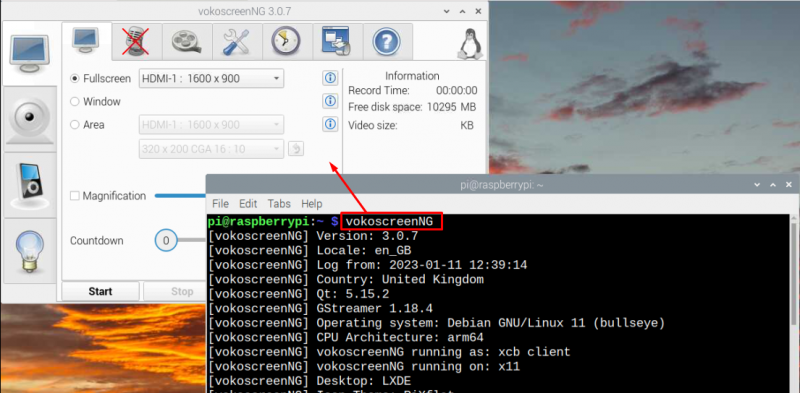
方法 2: GUI から VokoscreenNG を実行する
走る ボコスクリーンNG GUI から Raspberry Pi のアプリケーション メニューを開き、 「音と映像 」オプションを選択し、 ボコスクリーンNG アプリ。
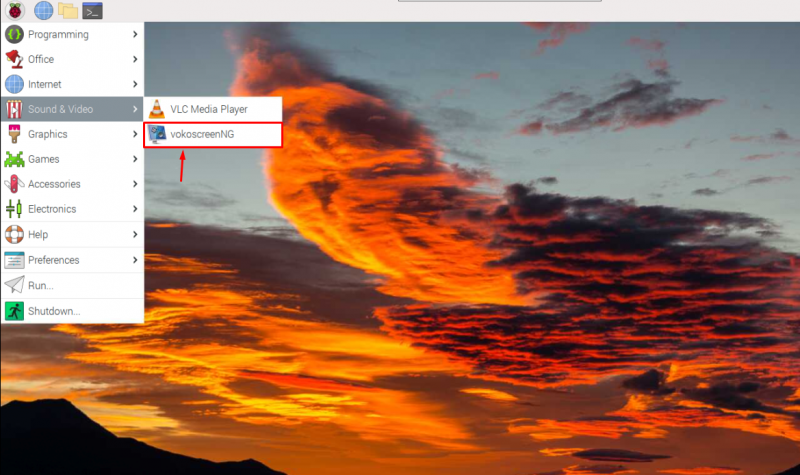
ここで、全画面モードで画面記録を開始するには、ユーザーは '始める' ボタン。
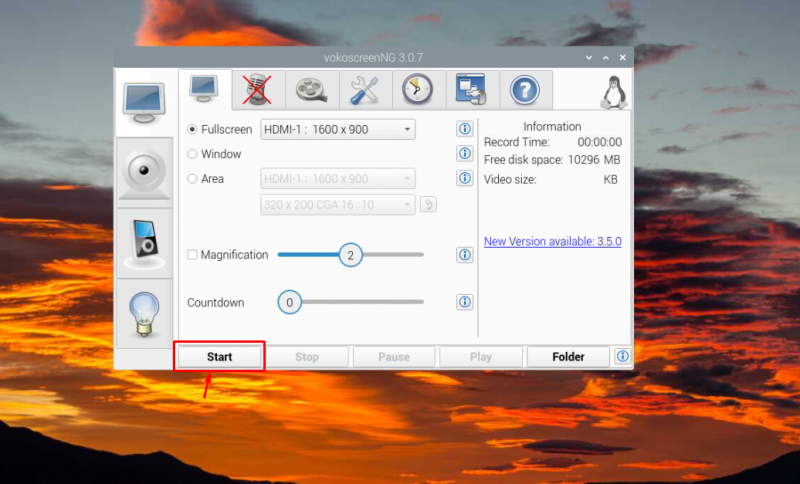
記録を停止するには、ユーザーは 'ストップ' ボタンはいつでも。
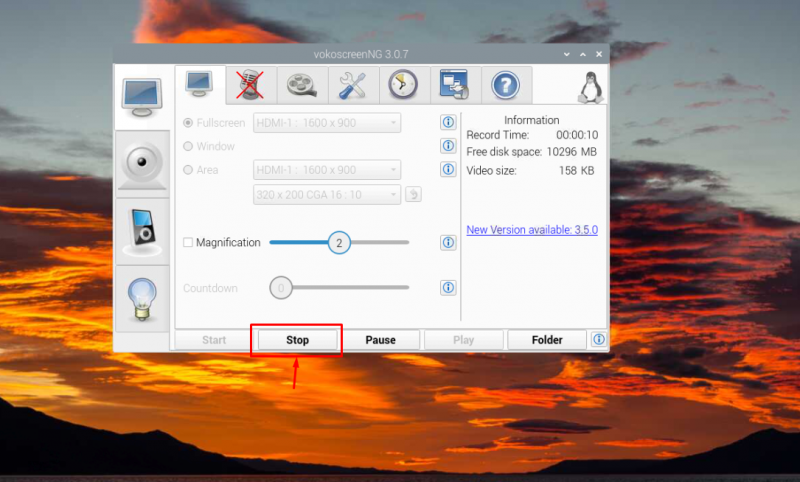
録音を再生するには、 '遊ぶ' ボタン。
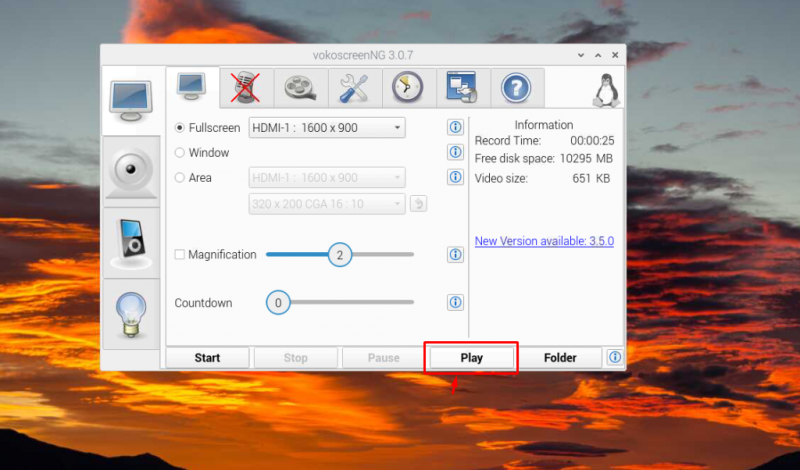
Raspberry Pi から VokoscreenNG を削除する
ターミナルで次のコマンドを入力して削除します ボコスクリーンNG ラズベリーパイから:
$ 須藤 aptパージvokoscreen-ng -と 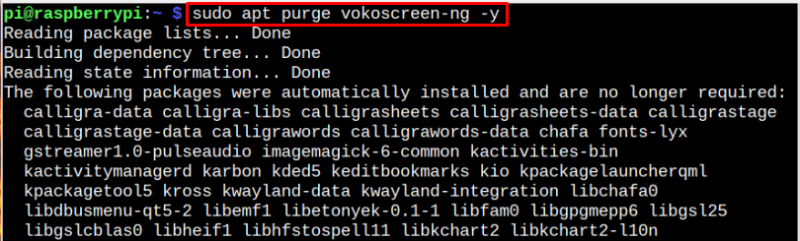
結論
Raspberry Pi ユーザーは、インストールすることにより、システムで簡単にビデオ録画を実行できます。 ボコスクリーンNG ツールスルー 「適切な」 指図。インストールが完了すると、ユーザーはターミナルからアプリケーションを開くことができます。 「ボコスクリーンNG」 コマンドを実行するか、GUI から実行します。 「音と映像」 オプション。その後、ユーザーはフルスクリーンモード、ウィンドウモードで画面記録を開始するか、Raspberry Pi システムで画面記録に必要な領域を選択できます。